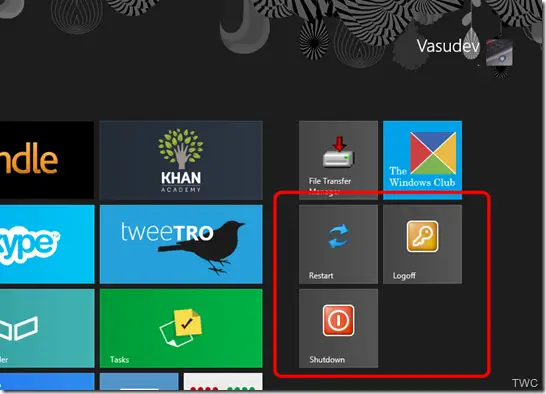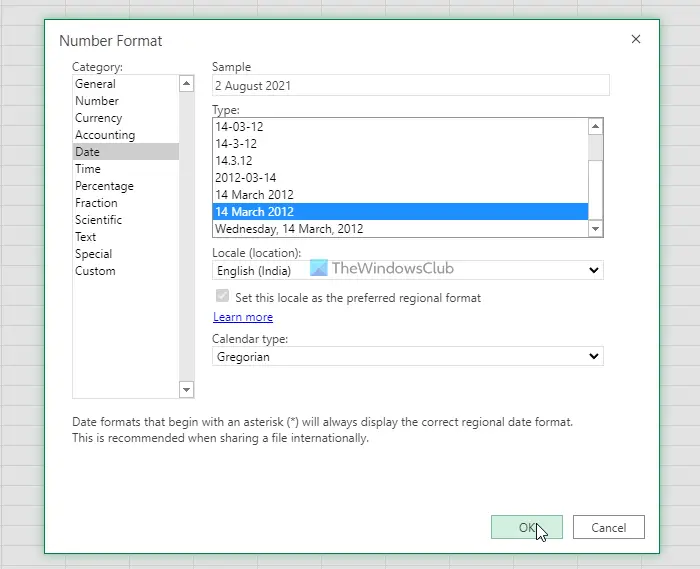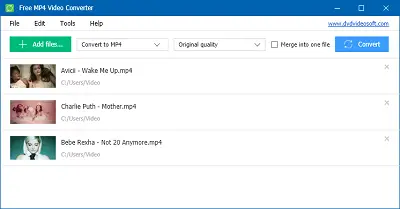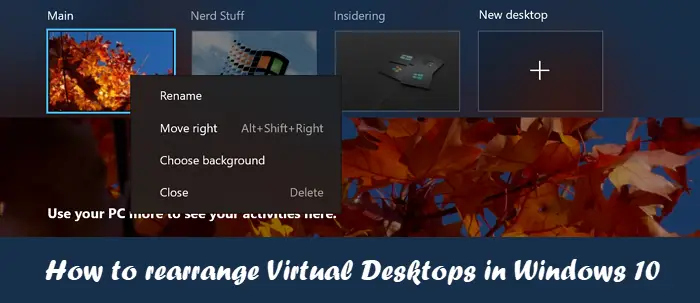あなたが見るならこのビデオでは、予想よりも長くロードされていますでメッセージエラーコード7017ウェブシリーズや映画を見ている間プライムビデオ、この投稿は、問題を解決するのに役立ちます。この記事では、この問題をすぐに取り除くことができるように、考えられるすべての原因と解決策を実証しました。
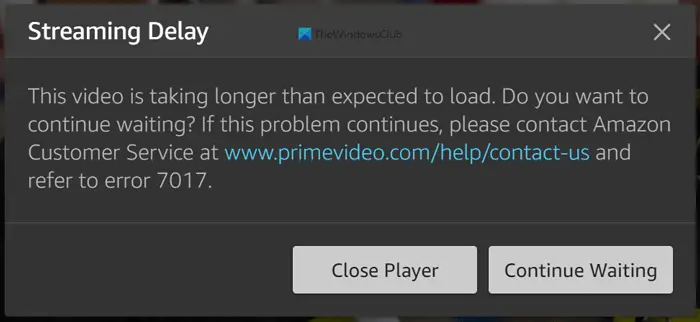
エラーメッセージ全体がこのようなことを言っています -
ストリーミング遅延
このビデオでは、予想よりも長くロードされています。見続けたいですか?この問題が続く場合は、www.primevideo.com/help/contact-usのAmazonカスタマーサービスに連絡して、エラー7017を参照してください。
2つのボタンを見つけることができます - クローズプレーヤーそして見続けます。 2番目のボタンをクリックすると、同じエラーメッセージが表示される可能性があります。
いくつかの理由で、映画やWebシリーズを見ながらこのエラーメッセージが表示される場合があります。しかし、考えられる原因は -
- あなたのインターネット接続には、いくつかのping損失の問題があります。言い換えれば、現在の帯域幅は、Primeビデオが視聴しようとしているコンテンツをストリーミングするには不十分です。
- 外部モニターにはケーブルが緩んでいるか、正しく機能していません。
- ブラウザには、ビデオストリームを停止している内部問題があります。
Amazon Primeビデオエラーコード7017を修正します
Amazon Primeビデオエラーコード7017を修正するには、これらのソリューションを試してください -
- 最初からショーを開始します
- pingステータスを確認してください
- 外部モニターを再接続します
- ブラウザを再起動または変更します。
1]最初からショーを開始します
これは、この問題の最も速く、最も実用的な解決策です。ビデオのストリーミング中にいくつかの理由により、インターネット接続がいくつかのpingを失った場合、このエラーコードを取得する可能性が非常に高くなります。そのため、継続的なショーは中断され、特定の時点から再開できなかった可能性があります。そのため、最初からショーを開始する必要があります。
2] pingステータスを確認します
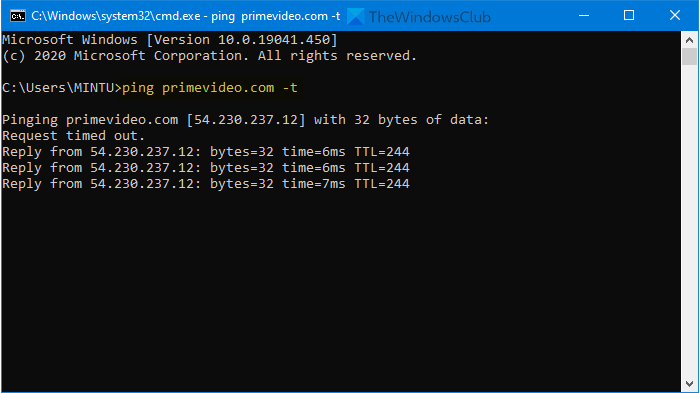
この問題はサーバー側の問題によって引き起こされる可能性があるため、Prime Videoの公式Webサイトが稼働しているかどうかを確認する必要があります。コマンドプロンプトを介してそれをpingすることによる最も効率的なチェック方法。
そのために、次のことをしてください -
- Win+Rを押して、実行プロンプトを開きます。
- タイプCMD[Enter]ボタンを押して、コマンドプロンプトを開きます。または、タスクバー検索ボックスで「コマンドプロンプト」を検索して、それに応じて開くことができます。
- 次のコマンドを入力して、Enterボタンを押してください -
ping primevideo.com -t
肯定的なping結果が表示される場合は、次のソリューションを選択する必要があります。ただし、適切な結果が表示されない場合は、プライムビデオサーバーでいくつかの問題が発生する可能性があるため、待つ必要があります。
3]外部モニターを再接続します
外部モニターに接続されており、Primeビデオが外部モニターでのみエラーを示している場合、ケーブルが緩んでいる可能性があります。それを確認するには、HDMI、VGA、またはDVI-Dケーブルを取り外して再接続します。
4]ブラウザを再起動または変更します
永続的な解決策ではありませんが、これを試してしばらく修正することができます。時には、ブラウザの内部設定が問題を引き起こす可能性があります。したがって、最初にブラウザを再起動し、問題を修正するかどうかを確認します。そうでない場合は、ブラウザを変更して、プライムビデオアカウントにログインします。
この特定の問題には明確な解決策がないため、これらの回避策をよく実験することが不可欠です
- VPNとプロキシの無効化:ブラウザベースまたはシステム全体のVPNまたはプロキシを使用している場合、それを一時的に無効にする時です。
- ブラウザ拡張機能/アドオンを無効にする:インストールされているブラウザ拡張機能は、特にVPN拡張子を使用している場合に、この問題を引き起こすことがあります。
- プライムビデオアプリを再インストールする:この問題がWindows用のPrimeビデオアプリに表示されている場合は、Microsoftストアから再インストールします。
ここで何かがあなたを助けてくれたら教えてください。
読む:Amazon Prime vs Netflix vs Hulu vs Hotstar- 最高のストリーミングサービスはどれですか?